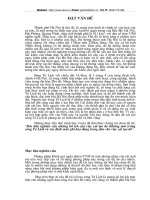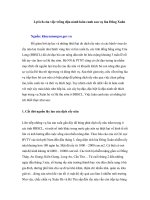Bai 9 Loi ich cua viec trong rau hoa
Bạn đang xem bản rút gọn của tài liệu. Xem và tải ngay bản đầy đủ của tài liệu tại đây (573.78 KB, 22 trang )
<span class='text_page_counter'>(1)</span><div class='page_container' data-page=1>
<b>TRƯỜNG TIỂU HỌC ÁI MỘ A</b>
<b>LỚP 4C</b>
<b>GV thực hiện: Bùi Hà Thu </b>
</div>
<span class='text_page_counter'>(2)</span><div class='page_container' data-page=2>
Em hãy cho biết:
</div>
<span class='text_page_counter'>(3)</span><div class='page_container' data-page=3></div>
<span class='text_page_counter'>(4)</span><div class='page_container' data-page=4>
NỘI DUNG TIẾT HỌC
</div>
<span class='text_page_counter'>(5)</span><div class='page_container' data-page=5>
<b>Hình e-líp</b>
</div>
<span class='text_page_counter'>(6)</span><div class='page_container' data-page=6></div>
<span class='text_page_counter'>(7)</span><div class='page_container' data-page=7>
<b>Th¶o ln</b>
<b>nhãm 2 ng êi</b>
<b>Thêi gian: 2 phót</b>
<b>NỘI DUNG THẢO LUẬN</b>
:
Dựa vào các bước
vẽ hình chữ nhật đã học, hãy thảo luận để
tìm ra cách vẽ hình e-líp sử dụng cơng cụ
</div>
<span class='text_page_counter'>(8)</span><div class='page_container' data-page=8></div>
<span class='text_page_counter'>(9)</span><div class='page_container' data-page=9>
<b>1. Chọn công </b>
<b>cụ vẽ</b>
<b>2. Chọn </b>
<b>kiểu vẽ</b>
<b>3. Kéo thả chuột</b>
<b> CÁC BƯỚC THỰC HIỆN VẼ HÌNH E-LÍP:</b>
</div>
<span class='text_page_counter'>(10)</span><div class='page_container' data-page=10></div>
<span class='text_page_counter'>(11)</span><div class='page_container' data-page=11>
<b>Chú ý : </b>
<b>Trước khi chọn cơng cụ hình e-líp </b>
<b>có thể làm các bước sau</b>
:
*
Chọn công cụ đường thẳng rồi chọn nét vẽ
cho đường biên
*
Chọn màu vẽ cho đường biên và chọn màu
nền để tô phần bên trong
<b>Màu vẽ</b>
</div>
<span class='text_page_counter'>(12)</span><div class='page_container' data-page=12>
<b>Thùc hµnh</b>
<b>1. Tập vẽ các kiểu hình e-líp</b>
</div>
<span class='text_page_counter'>(13)</span><div class='page_container' data-page=13>
<b>Thùc hµnh</b>
<b>1. Tập vẽ các kiểu hình e-líp</b>
* Vẽ hình e-líp kiểu 1, đường biên màu xanh
* Vẽ hình e-líp kiểu 2, viền màu đỏ,
</div>
<span class='text_page_counter'>(14)</span><div class='page_container' data-page=14>
<b>Thùc hµnh</b>
<b>1. Tập vẽ các kiểu hình e-líp</b>
* Vẽ hình e-líp kiểu 1, đường biên màu xanh
* Vẽ hình e-líp kiểu 2, viền màu đỏ,
nền bên trong màu vàng
Vẽ hình trịn
kiểu 3,
</div>
<span class='text_page_counter'>(15)</span><div class='page_container' data-page=15>
<b>2. Vẽ hình minh họa Hệ mặt trời</b>
<b>Thùc hµnh</b>
Hành tinh
</div>
<span class='text_page_counter'>(16)</span><div class='page_container' data-page=16>
<b>HƯỚNG DẪN VẼ:</b>
- Chọn màu xanh sẫm làm màu vẽ và chọn nét vẽ thích hợp.
- Chọn công cụ và chọn kiểu vẽ (chỉ vẽ đường biên) để vẽ ba
hình e-líp với các kích thước khác nhau làm các quỹ đạo.
- Chọn màu đỏ làm màu vẽ.
- Chọn công cụ và chọn kiểu vẽ (chỉ tô màu phần bên trong).
Nhấn giữ phím Shift và kéo thả chuột để vẽ hình trịn nhỏ làm Mặt trời,
sau đó chọn công cụ để vẽ các tia sáng.
- Tương tự, chọn lần lượt các màu da cam, nâu, xanh lá cây và sử dụng
công cụ , chọn kiểu vẽ chỉ tô màu phần bên trong để vẽ các hành
tinh.
</div>
<span class='text_page_counter'>(17)</span><div class='page_container' data-page=17></div>
<span class='text_page_counter'>(18)</span><div class='page_container' data-page=18></div>
<span class='text_page_counter'>(19)</span><div class='page_container' data-page=19>
<b>H íng dÉn vỊ nhµ</b>
1.
Học thuộc các bước vẽ hình e-líp,
hình trịn.
2.
Tập vẽ các hình theo mẫu của bài
</div>
<!--links-->